初级版教程:

上面蓝色汽车是原图,下面绿色汽车是效果图
开始初级版教程
打开原图,点击图像菜单--调整---替换颜色,打开替换颜色属性窗口
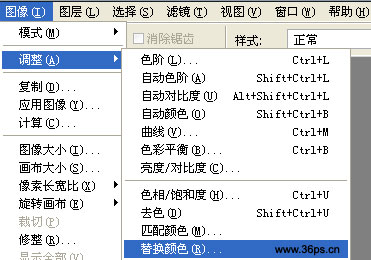
第一个颜色吸取原车颜色蓝色,先将容差选择到200,更精准一点。下面的替换颜色自己选择一个绿色,如下图所示:
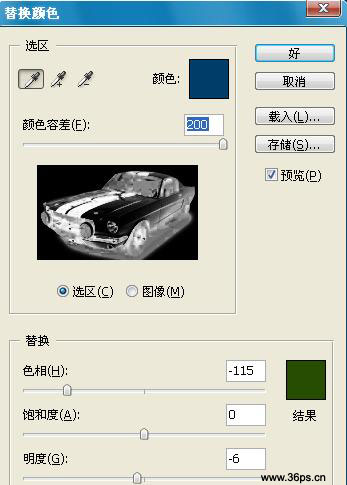
点击确定后你就看到效果了!
|||
下面进入中级篇~

中级篇的任务是将两个人的颜色进行调换
我们第一步先按照以上步骤,将蓝色的人调为红色。调色前,我们先将这个图层复制一个。在新的图层上进行调色的操作

第二步,先将我们复制的图层隐藏起来(隐藏的目的是你可以看出来哪些是原来的红色),然后我们用选区将第二个人红色的部分大约选取一下,粗糙选择一个就可以了!
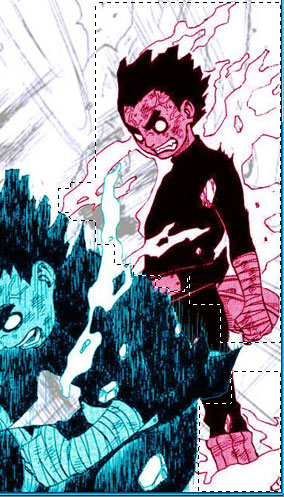
第三步先打开隐藏的图层,用同样的操作将第二个人调色。
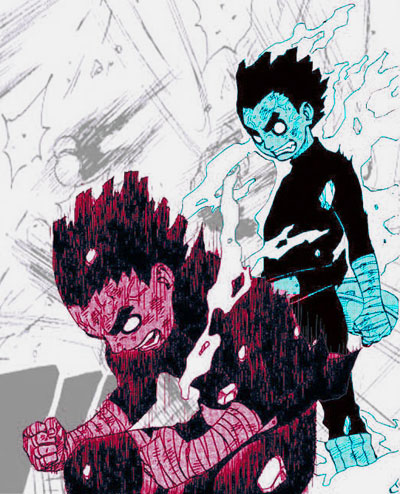
因为调节了饱和度,所以图像的背景会变的有点黑,大家可以把这两个人进行选区,然后反选后再执行下饱和度的调节就可以使背景恢复原来的色调。
在对第二个人进行选区的时候,这里选择的比较粗糙,有时间的朋友可以对花点时间去进行选区。
高级篇另外附文章。今天先讲解到这里。
新闻热点
疑难解答